发布时间:2021-11-29 13: 31: 42
品牌型号:DellVostro 15 7510
系统:Windows 10 家庭版
软件版本:AIDA64试用版
部分用户可能电脑型号不一样,但系统版本一致都适合该方法。
AIDA64的烤机测试中,针对CPU有两种不同的烤机方式:CPU压力测试和FPU压力测试。那么使用AIDA64单烤FPU和CPU区别是什么,这两种测试如何进行,分别针对什么应用场景,同时aida64怎样算烤机通过,阅读完本文后,相信各位读者心中都会有清晰的答案。
用户安装并打开AIDA64后,在弹出的窗口点击图1红色方框所示的按钮,打开系统稳定性测试界面,如图2所示。
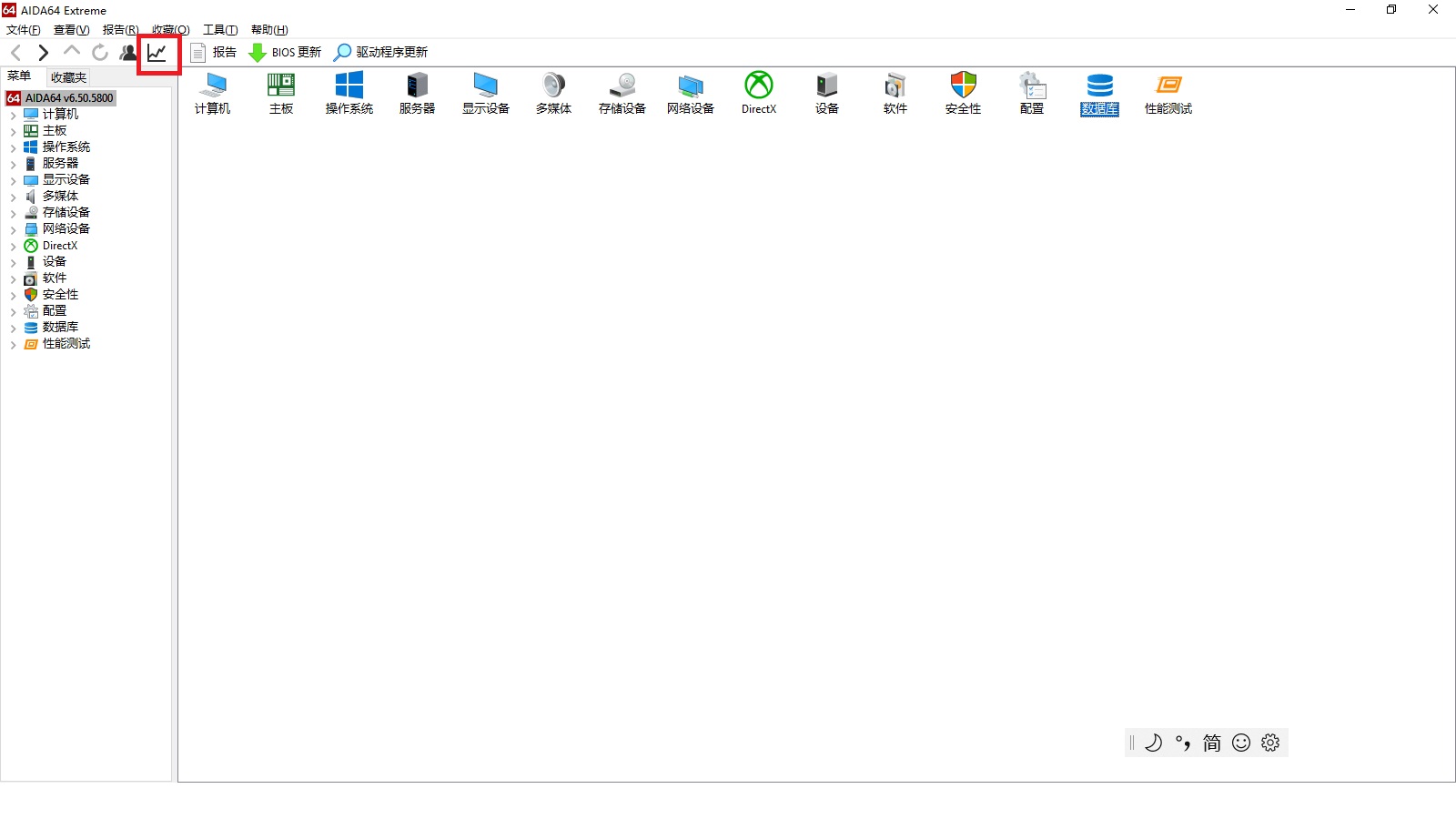
图1 AIDA 64界面
在图2中,我们可以发现,有Stress CPU和Stresss FPU两个选项,Stress CPU考察CPU进行高负荷整数运算时的系统稳定性,Stress FPU考察CPU进行高负荷浮点运算(实数运算)时的系统稳定性,浮点运算负荷高于整数运算负荷。大多数办公应用场景,仅使用CPU整数运算功能,科学运算和渲染就要求CPU浮点运算能力突出。一般运行大型游戏,CPU负荷介于两者之间。
AIDA64将CPU至于高负荷的运算场景中,通过监测CPU温度,频率等系统状态,考察系统极端状态下的稳定性。
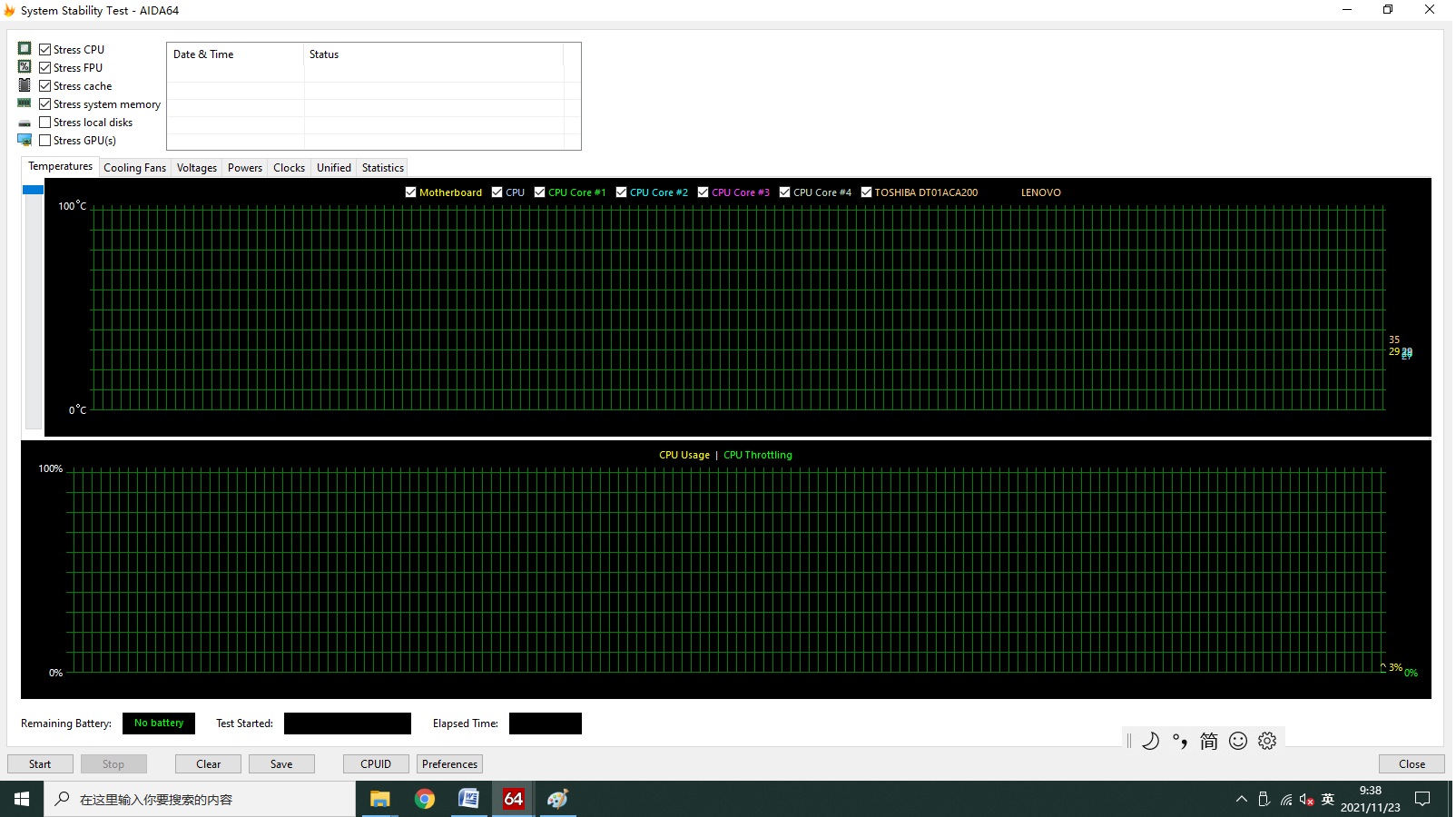
图2 AIDA 64系统稳定性测试界面
经常使用电脑运行Office等办公软件的用户,仅需进行Stress CPU测试,如图3所示,单选Stress CPU选项,点击start即可。
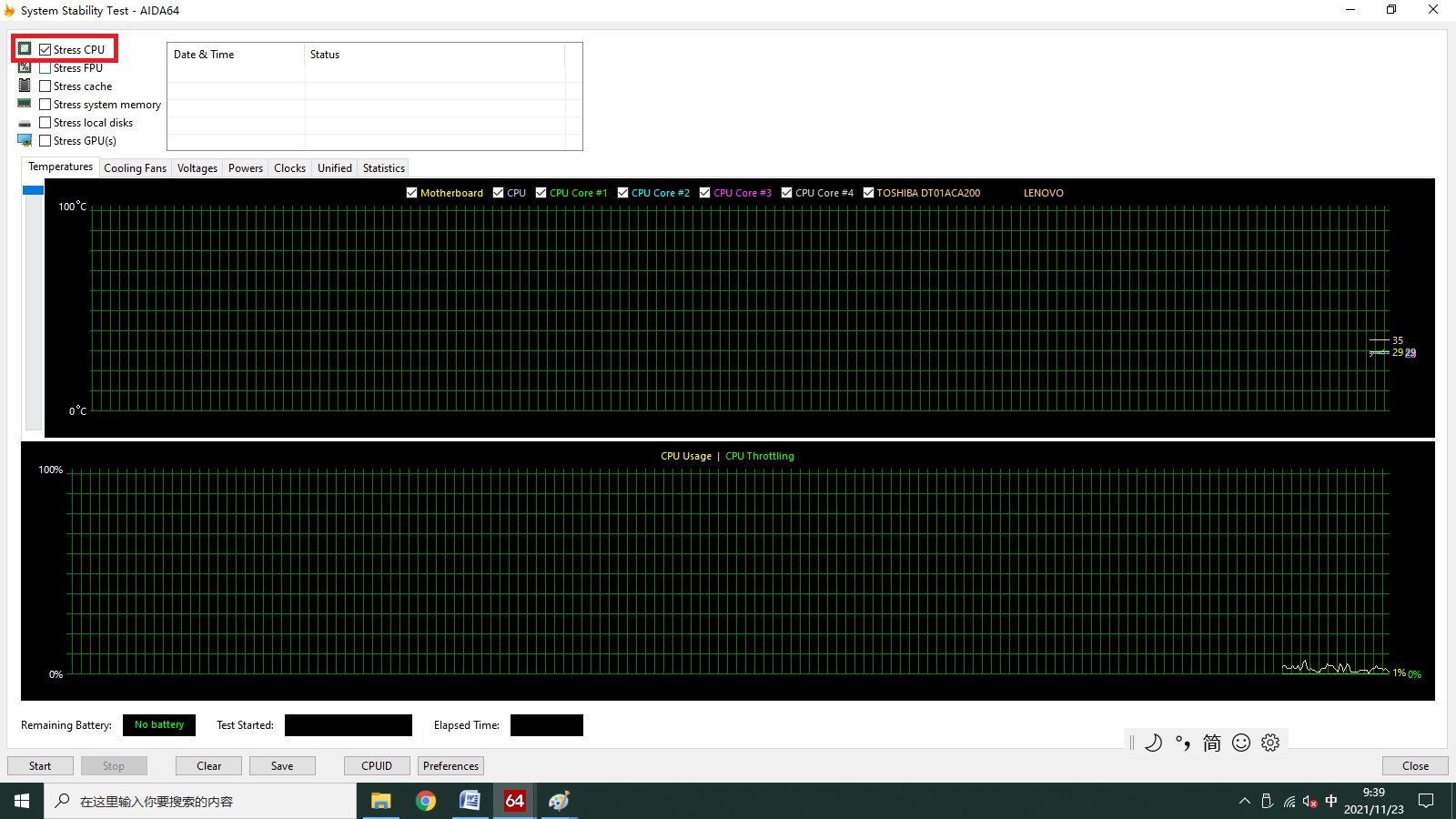
图3 使用AIDA64进行stress CPU测试
经常玩大型3D游戏,使用电脑运行科学计算软件,或使用电脑进行图像渲染的用户,需要进行Stress FPU测试。单选Stress FPU选项,点击start即可,如图4所示。
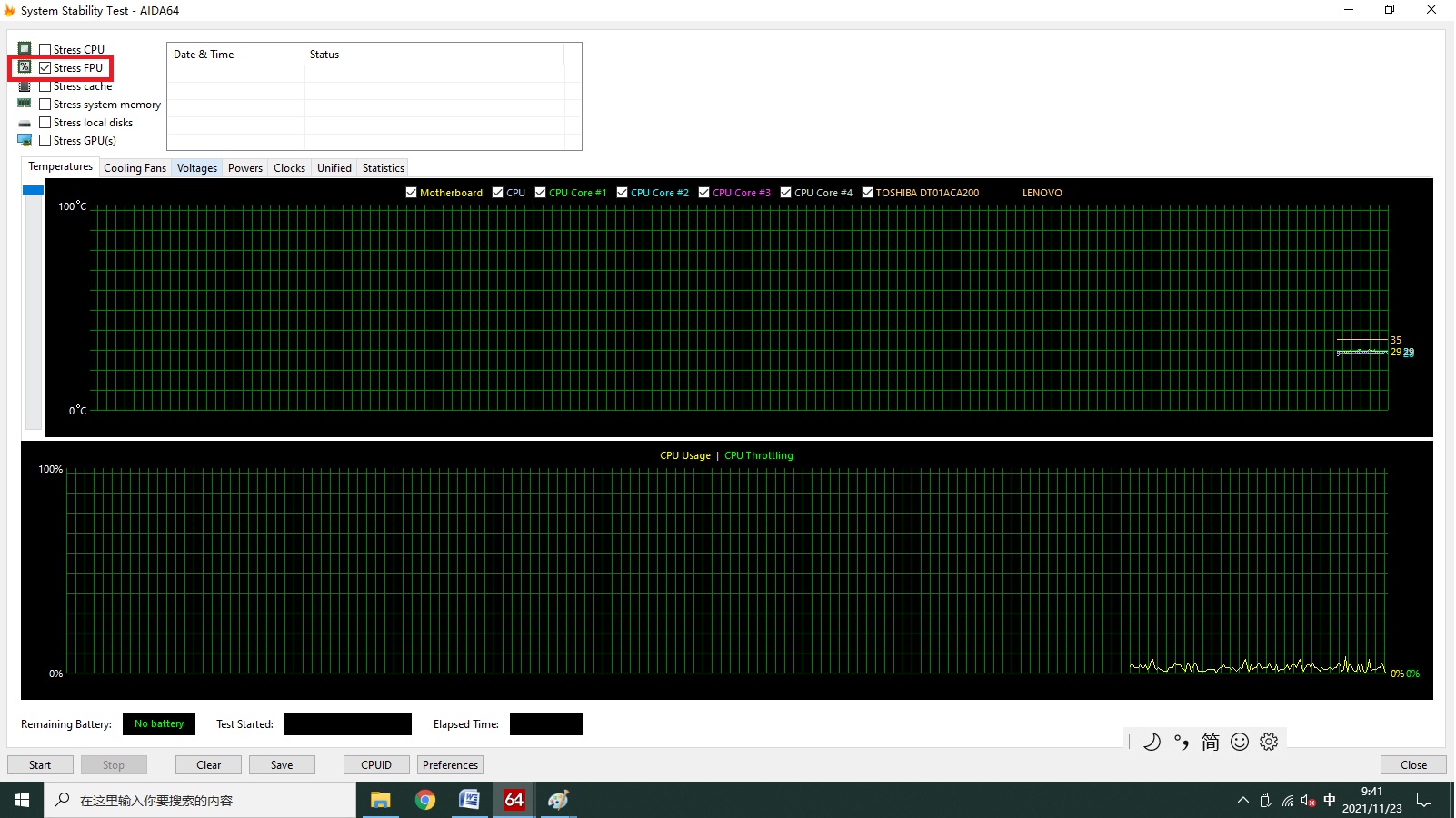
图4 使用AIDA64进行stress FPU测试
第1部分中提到,AIDA64通过监测系统状态,考察系统处于极端情况时的稳定性,以此推测系统正常使用时的稳定性,一般来说进行Stress CPU测试,10 min内不出现降频,过热,即代表系统稳定性良好。
进行Stress FPU测试,由于此时CPU负荷非常高,5 min内不出现降频及过热,说明系统稳定性良好。
大家可以针对自己应用场景,选择进行CPU稳定性测试。
是否存在降频,可通过图5所示的曲线读出,不发生降频此值应该一直为0%,如果测试期间高于此值,说明出现了CPU降频现象,系统需要进一步的优化。
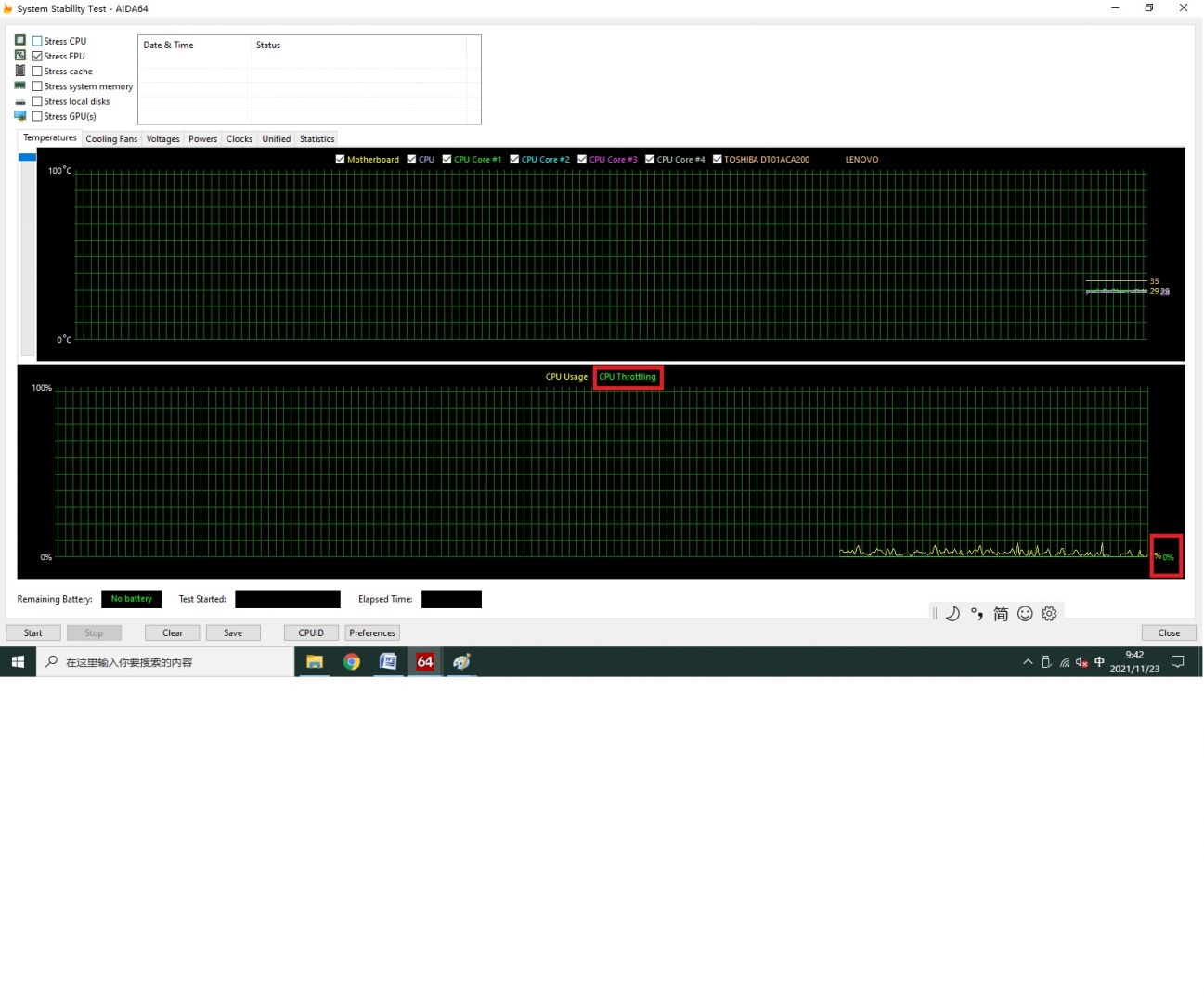
图5 CPU降频曲线
CPU测试期间温度可以通过图6查看,点击Statistics,观察CPU各核心的最高温度,正常情况下CPU温度不应超过85摄氏度,如果测试期间出现CPU高于此温度的现象,也提示用户有必要对系统进行一定的调整,如增强散热。
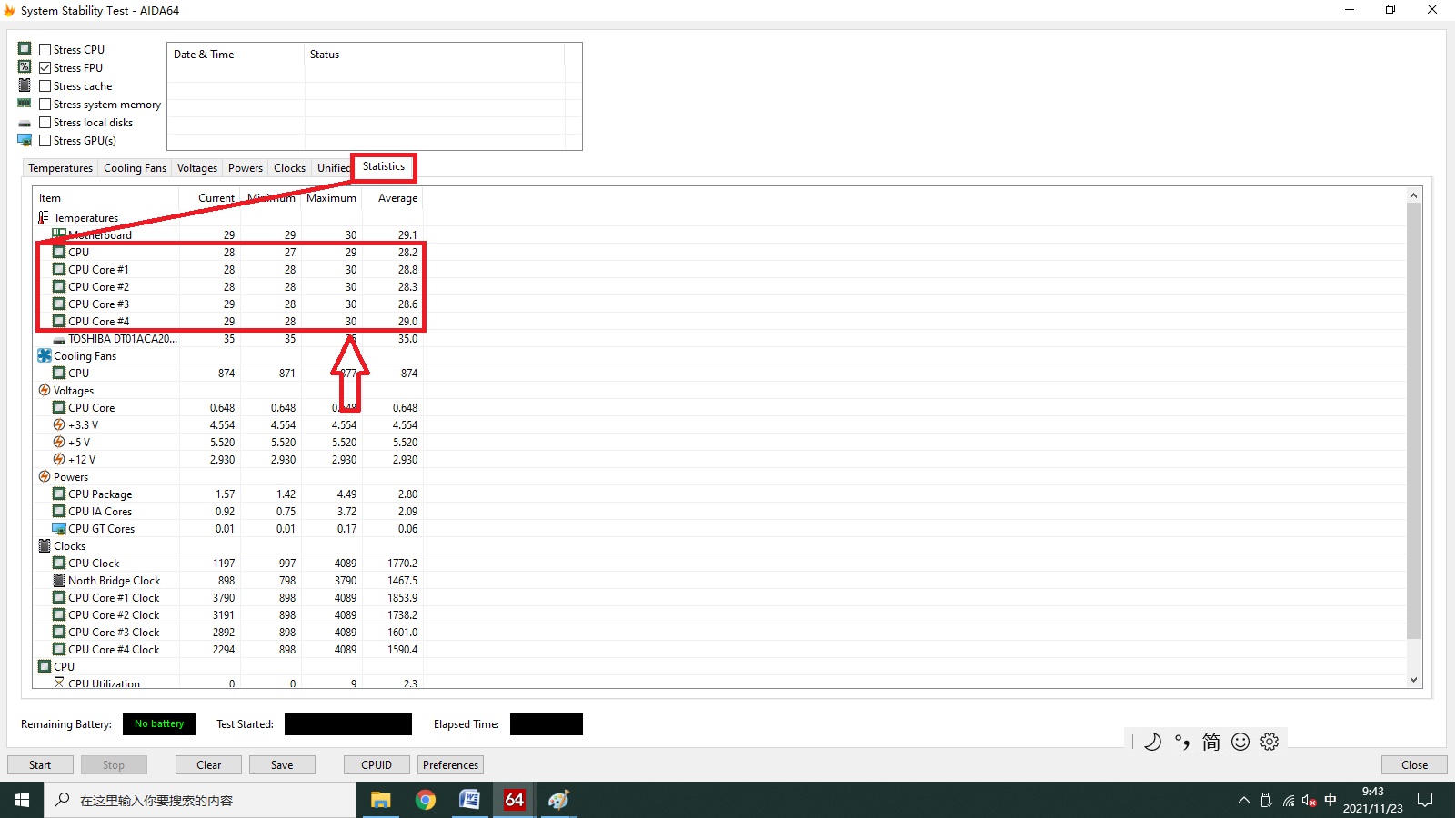
图6系统管理
AIDA64单烤FPU和CPU区别在于针对不同使用场景,如果日常办公进行CPU烤机测试即可,如果使用电脑进行科学运算或图像处理,则需要对系统进行FPU烤机测试。AIDA64怎样算烤机通过取决于进行何种测试,单烤FPU,5分钟内不出现蓝屏,降频或CPU过热,即算考级通过;单烤CPU,则需要将时间延长至10分钟。
作者:莱阳黎曼
展开阅读全文
︾
读者也喜欢这些内容:

怎么查看电脑真实硬件信息,怎么查看电脑硬件内存
在日常使用电脑的过程中,了解电脑的硬件信息是解决问题、升级硬件或进行维护的关键步骤。通过查看电脑的真实硬件信息,我们可以了解处理器、内存、显卡等组件的详细信息,从而更好地了解电脑的性能和使用状况。接下来给大家介绍怎么查看电脑真实硬件信息,怎么查看电脑硬件内存。...
阅读全文 >

显卡压力测试98%正常吗,显卡压力测试98还能用多久
显卡是计算机系统中的关键组件之一,负责处理图形和图像计算任务。在使用计算机过程中,用户可能会进行显卡压力测试,以评估其性能和稳定性。下面来给大家介绍显卡压力测试98%正常吗,显卡压力测试98还能用多久的内容。...
阅读全文 >

电脑硬件检测工具有哪些?电脑硬件检测工具哪个好?
随着科学技术的迅速发展,电脑硬件也是处于日新月异的变化,为了充分发挥电脑的性能,我们通常需要使用专业的硬件检测工具。这些工具不仅可以帮助用户了解电脑硬件的状态,还能提供有效的优化建议。接下来给大家介绍电脑硬件检测工具有哪些,电脑硬件检测工具哪个好。...
阅读全文 >

怎么测试CPU是否正常?怎么测试CPU性能?
计算机的中央处理器(CPU)是系统的心脏,对其性能的影响至关重要。因此,CPU能否正常运转是一个电脑系统工作的关键,下面给大家介绍怎么测试CPU是否正常,怎么测试CPU性能的具体内容。...
阅读全文 >